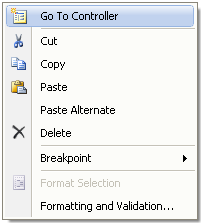Przy okazji testów związanych ze standardem OData oraz WCF Data Services przyszło mi zmierzyć się z pewnym, jak się później okazało dość błachym problemem. Chodziło mianowicie o wyłączenie w przeglądarce internetowej przetworzonej zawartości RSS i udostepnienie jej w surowej formie.
Oto dane przetworzone przez przeglądarkę:
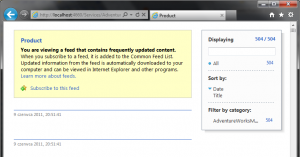
Jak widać, nie można z nich dowiedzieć się zbyt wiele. A oto format, który jest moim celem.
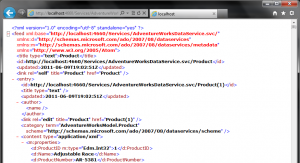
Aby to osiągnąć przenosimy się do opcji przeglądarki internetowej (w moim przypadku IE – wygodnie mi się z nią pracuje w kontekście debugowania aplikacji uruchamianych z Visual Studio), wybieramy zakładkę “Zawartość” (Content). Wybieramy konfigurację źródeł RSS w której odznaczamy opcję widoczną na rysunku poniżej.

Gotowe! Teraz można już korzystać z dobrodziejstw WCF Data Services i móc je swobodnie “podglądać”